

Браузер Microsoft Edge став би користуватися більшою популярністю, якби розробники відразу реалізували в ньому підтримку розширень. На жаль, підключення розширень поки що не підтримується, зате ви можете додавати в браузер букмарклет популярних веб-сервісів. Розглянемо додавання букмарклета в Microsoft Edge на прикладі сервісу відкладеного читання Pocket.
Відкрийте головну сторінку сервісу, додайте її в обране браузера і надайте значку відповідне ім'я. Все це робиться простим натисканням зірочки в адресному рядку.
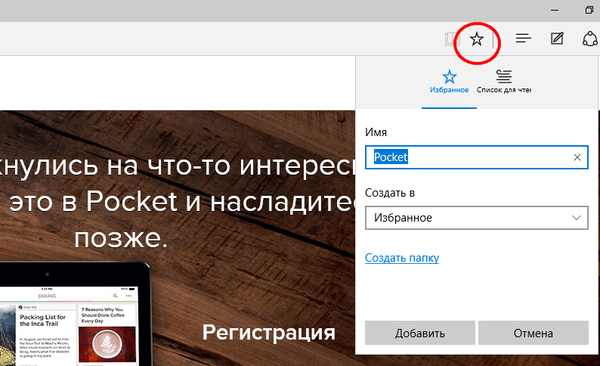
А щоб забезпечити до інструменту більш зручний доступ винесіть його на панель обраного, попередньо включивши її відображення в настройках браузера. Тепер щоб перетворити просту закладку в справжній букмарклет, буде потрібно внести деякі зміни в властивості значка.
Сам файл значка обраного зберігається в глибоко в призначеному для користувача розділі системного диска за адресою C: /Users/UserName/AppData/Local/Packages/Microsoft.MicrosoftEdge_ідентіфікатор/AC/MicrosoftEdge/User/Default/Favorites/Links, де UserName - ваше ім'я користувача, а ідентифікатор - набір символів, наступний відразу за елементом шляху Microsoft.MicrosoftEdge_. У вас він буде свій. Так як позначені каталоги за замовчуванням приховані, вам потрібно буде включити в властивості Провідника відображення прихованих об'єктів. Зробити це можна переключившись на вкладку "Вид" і вибравши опцію "Параметри".
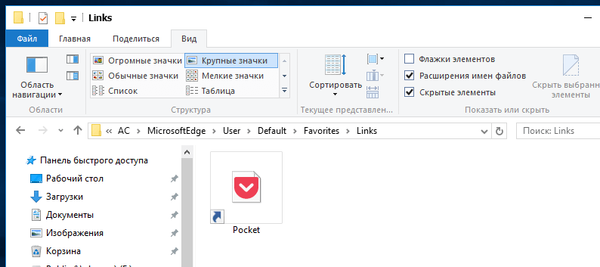
В папці Links ви побачите тільки що доданий в обране значок Pocket. Поверніть на час вікно зі значком, зайдіть на сторінку сервісу, перейдіть за посиланням "Як зберігати" (getpocket.com/add/?ep=1) і клацніть правою клавішею миші по кнопці + Pocket. У меню, виберіть опцію "Копіювати посилання".
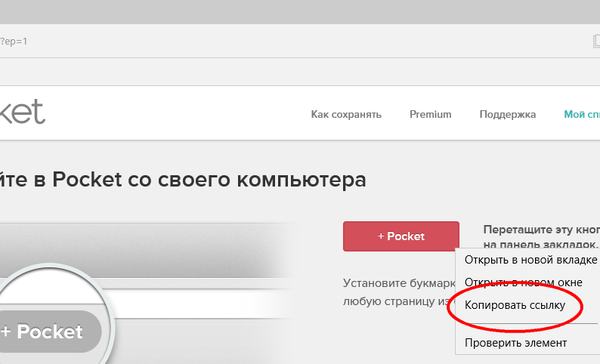
Примітка: дана посилання містить готовий javascript-код букмарклета. На деяких сервісах код може приводитися окремо, але може і зовсім відсутні. В останньому випадку створити повноцінний букмарклет не вийде.
Тепер, маючи в буфері обміну javascript-код, знову перейдіть в вікно Провідника зі значком і відкрийте властивості останнього. Замініть поточний URL-адресу скопійованих кодом і збережіть результат редагування.
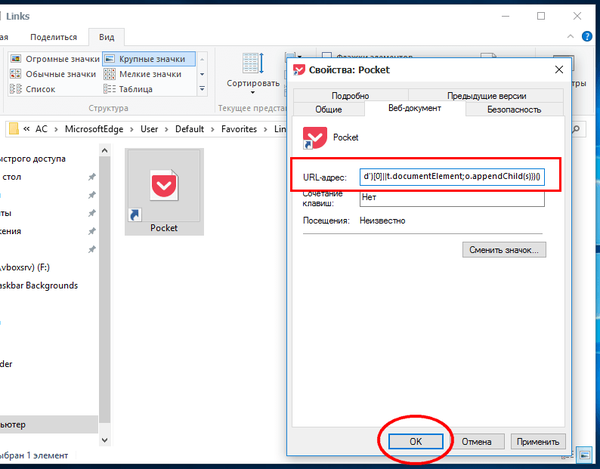
Щоб "розширення" почало працювати, перезапустіть браузер. Відтепер ви зможете швидко зберігати в Pocket сторінки будь-яких сайтів.
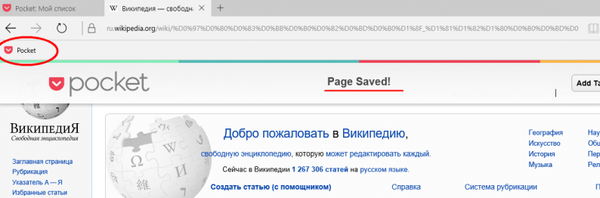
Точно таким же способом при наявності javascript-коду в Microsoft Edge можна додати і інші букмарклет.
Відмінного Вам дня!











